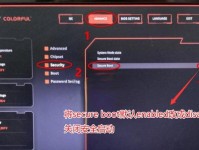在使用电脑的过程中,有时我们需要同时使用不同版本的操作系统。本文将为您介绍如何在一台电脑上安装Win7和Win10双系统,以满足多版本需求。

准备工作
在开始安装双系统之前,您需要准备一些必要的工具和文件。您需要获取最新的Win7和Win10系统镜像文件,并将其保存在可访问的位置。此外,您还需要一台可用于制作启动盘的电脑和一个8GB以上的空闲U盘。
备份重要数据
安装双系统有一定风险,可能会导致数据丢失。在进行任何操作之前,务必备份您的重要数据。可以将这些数据保存在外部存储设备或云存储中,以防止意外发生。
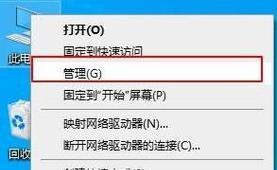
调整分区大小
在安装双系统之前,您需要对硬盘进行分区调整。通过调整分区大小,可以为每个操作系统分配足够的空间。您可以使用Windows自带的“磁盘管理器”工具或第三方磁盘分区软件来完成这一步骤。
制作启动盘
制作一个可启动的U盘是安装双系统的关键步骤。您可以使用Rufus等工具,将之前下载的Win7和Win10系统镜像文件写入U盘。请确保在制作启动盘之前,将U盘上的重要数据备份。
设置BIOS
在安装双系统之前,您还需要进入计算机的BIOS设置界面,并将启动顺序设置为U盘优先。这样,电脑将从U盘而非硬盘启动,以实现安装双系统的目的。

安装Win7系统
通过启动盘启动电脑后,您将进入Win7系统安装界面。按照提示进行安装,选择合适的分区并进行格式化。在安装过程中,您需要输入相关信息并等待安装完成。
安装Win10系统
在Win7安装完成后,您需要重新启动电脑,并从U盘启动。这一次,您将进入Win10系统安装界面。同样,按照提示进行安装,选择另一合适的分区并进行格式化。完成后,您将成功安装Win10系统。
设置默认启动系统
安装完两个操作系统后,默认情况下会进入最后安装的系统。如果您想将Win7设置为默认启动系统,您可以通过Win10的启动管理器进行调整。打开“命令提示符”并输入“bcdedit/default{identifier}”,其中{identifier}是Win7系统的标识符。
安装驱动程序
安装完双系统后,为了确保电脑正常工作,您需要安装相应的硬件驱动程序。这些驱动程序通常可以从电脑制造商的官方网站上获取。下载并安装正确的驱动程序,以确保所有硬件设备的兼容性和稳定性。
更新和优化
安装完驱动程序后,建议您进行系统更新和优化。通过更新系统,可以获取最新的安全补丁和功能更新。此外,您还可以对系统进行优化设置,以提升性能和用户体验。
数据共享设置
当您完成双系统安装后,您可能需要在两个操作系统之间共享文件和数据。为了实现这一目的,您可以在两个操作系统享一个数据分区,或者使用云存储服务将文件保存在线上。
备份和恢复
除了在安装前备份重要数据外,您还需要定期备份双系统中的数据。这样,即使其中一个系统出现问题,您也可以随时恢复数据并避免重要文件的丢失。
注意事项与常见问题
在安装双系统的过程中,可能会遇到一些问题。例如,安装过程中出现错误、启动失败或无法识别硬件设备等。在遇到这些问题时,您可以参考相关的故障排除指南或咨询技术支持人员的帮助。
优化体验与更新系统
双系统安装完成后,您可以根据个人需求进一步优化用户体验。例如,更改桌面背景、设置个性化选项和安装常用软件等。此外,定期更新系统也是保持系统安全和稳定运行的重要步骤。
通过本文的介绍,您应该已经了解了如何安装Win7和Win10双系统。从准备工作到安装流程,再到后续设置和优化,每一步都需要仔细操作。希望本文能对您安装双系统有所帮助,并让您轻松实现多版本操作系统的需求。